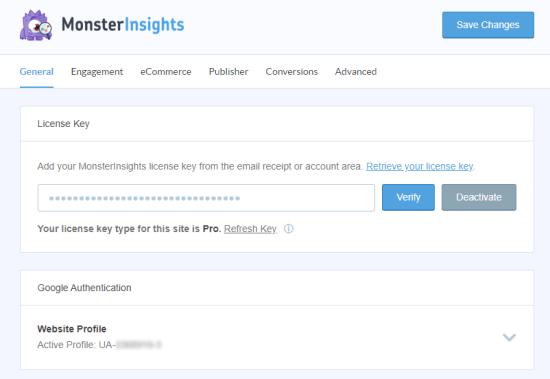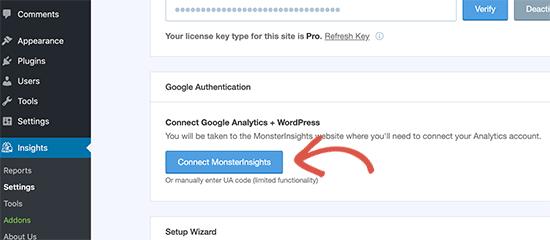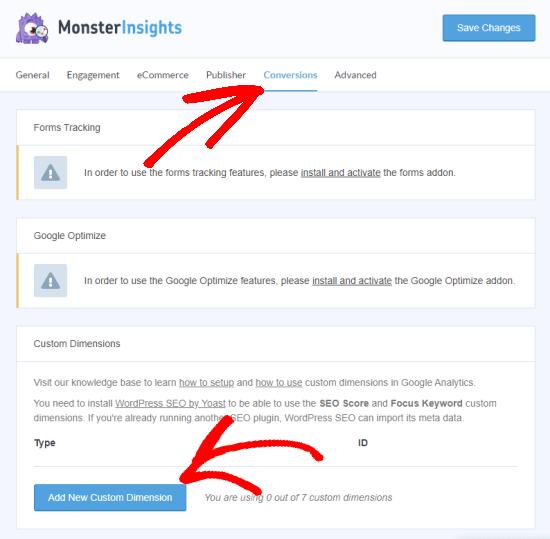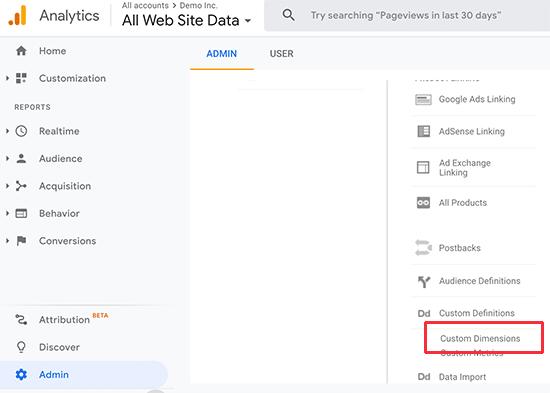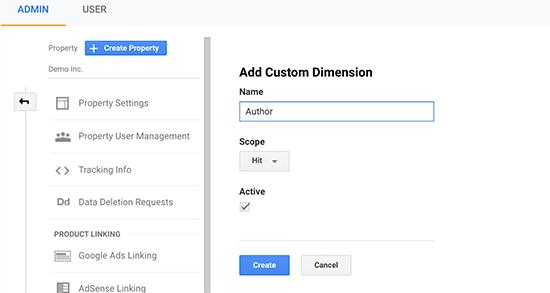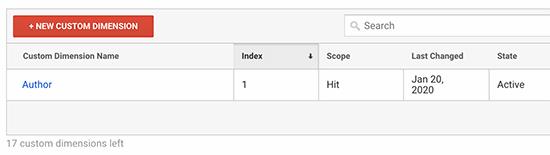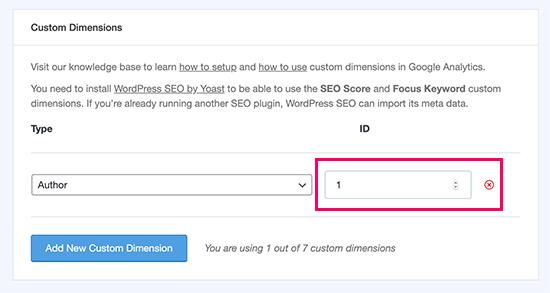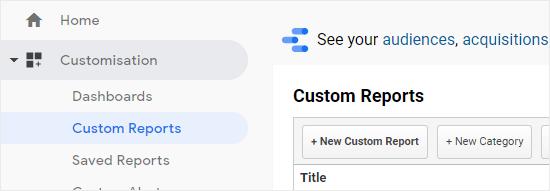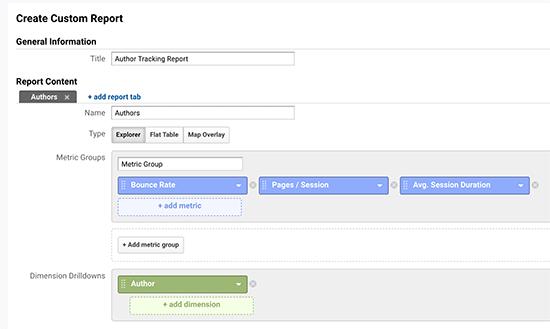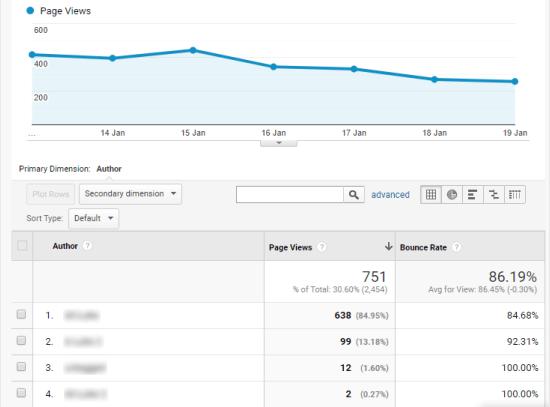如何在WordPress中启用作者跟踪
为什么以及谁应该在WordPress中启用作者跟踪?
如果您运行多作者博客,则需要在WordPress中启用作者跟踪。它使您可以收集有关每个作者的帖子在您网站上的表现的数据。
然后,您可以提拔表现出色的作者,并为陷入困境的人们提供一些额外的帮助。
这也是找出谁的帖子带来最多访问量以及哪些文章吸引读者的好方法。
例如,您可能有一位很擅长写吸引很多访问者的帖子的作者,但是这些访问者可能不会在您的网站上停留。这可能会导致较高的跳出率,更少的页面浏览量以及更少的网站停留时间。
收集这些数据之后,您可以通过改善编辑工作流程并为陷入困境的作家提供更多提示和帮助来做出明智的决定。
在WordPress中设置作者跟踪
首先,您需要安装并激活MonsterInsights插件。有关更多详细信息,请参阅有关如何安装WordPress插件的分步指南。
MonsterInsights是适用于WordPress 的最佳Google Analytics(分析)插件。您至少需要插件的Pro计划才能访问自定义尺寸功能。
激活后,转到WordPress仪表板中的“ 见解»设置”页面,输入您的许可证密钥。您可以在MonsterInsights网站上的帐户下找到此信息。
验证许可证密钥后,您需要将WordPress网站连接到您的Google Analytics(分析)帐户。
在“设置”页面上,单击“连接MonsterInsights”按钮以继续。
按照屏幕上的说明使用MonsterInsights将您的网站连接到Google Analytics(分析)。
建立连接后,Google Analytics(分析)将开始跟踪您的所有网站流量。
现在,您可以在WordPress网站上设置作者跟踪了。
设置作者自定义尺寸以进行精确跟踪
现在一切就绪,让我们告诉Google Analytics(分析)通过添加自定义维度来开始跟踪作者。
您需要先访问“数据分析»插件”页面。在这里,您需要单击“自定义尺寸”插件旁边的“安装”按钮。
安装并激活后,转到“数据分析»设置”页面,然后切换到“转化”标签。
向下滚动一点,您会看到“自定义维度”框。您可以在此处添加新的自定义维度。
单击“添加新的自定义维度”按钮,然后从下拉菜单中选择“作者”。该ID将为您填写。
不要忘记单击页面顶部的“保存更改”按钮来存储您的设置。
现在,您已经在MonsterInsights中设置了自定义维度,下一步是在Google Analytics(分析)中执行相同的操作。
打开您的Google Analytics(分析)信息中心,然后切换到“所有网站数据”视图。
在这里,您需要单击屏幕左下角的“管理”按钮,然后在“属性”列下选择“ 自定义定义»自定义维度 ”。
您将需要单击“ 新建自定义维度”按钮。在下一个屏幕上,输入“作者”作为名称,其他详细信息保持不变。
之后,点击“创建”按钮,Google Analytics(分析)将为您保存。您将在下一个屏幕上看到一些代码。您无需为此做任何事情,因为MonsterInsights会为您处理所有事情。只需点击“完成”即可继续。
接下来,您将在表格中看到带有索引值的“作者”自定义维度。
确保作者索引值与MonsterInsights中赋予该自定义维度的ID相同。
如果没有,那就不用担心,您可以在MonsterInsights中编辑自定义维度,并更改ID以与Google Analytics(分析)中的Index值匹配。
您已经成功在WordPress网站上设置了作者跟踪。现在,让我们进入查看报告并了解作者的工作方式的有趣之处。
查看您的作者跟踪报告
网站收集了一些流量数据后,您可以在WordPress仪表板中查看您的主要作者。
只需转到“数据分析»报告”页面,然后切换至“维度”标签。
在这里,您可以看到在网站上吸引最多访问量的顶级作者。
这还不是全部数据。您可以将此数据与总体流量报告进行比较,以获取更多见解。
切换到您的Google Analytics(分析)信息中心,然后转到“ 自定义”»“自定义报告”部分。
接下来,点击“新自定义报告”按钮继续。
系统会要求您为报告命名。输入有助于您轻松识别该报告的有用信息。
之后,您需要选择指标组。这些是您希望Google Analytics(分析)显示给此报告的内容。例如,我们希望查看跳出率,每个会话的页面数和平均会话持续时间。
在“维度明细”部分下,选择“作者”,然后单击“保存”按钮以创建您的自定义报告。
现在,您将被重定向到刚创建的自定义报告。
提示:如果您的报告中似乎没有任何数据,请尝试将报告日期设置为当天。如果仍然没有数据,那可能是因为自从在MonsterInsights中添加“作者”自定义维度以来,您没有任何访问者。
我们希望本文能帮助您学习如何在WordPress中启用作者跟踪。您可能还想查看我们的指南,以证明行之有效的可行技巧来增加网站流量。阅读完之后,请查看我们的列表,这些列表必须具有WordPress插件才能发展您的网站。
如果您喜欢这篇文章,请订阅我们的YouTube频道 WordPress视频教程。您也可以在Twitter和Facebook上找到我们。
为什么以及谁应该在WordPress中启用作者跟踪?
如果您运行多作者博客,则需要在WordPress中启用作者跟踪。它使您可以收集有关每个作者的帖子在您网站上的表现的数据。
然后,您可以提拔表现出色的作者,并为陷入困境的人们提供一些额外的帮助。
这也是找出谁的帖子带来最多访问量以及哪些文章吸引读者的好方法。
例如,您可能有一位很擅长写吸引很多访问者的帖子的作者,但是这些访问者可能不会在您的网站上停留。这可能会导致较高的跳出率,更少的页面浏览量以及更少的网站停留时间。
收集这些数据之后,您可以通过改善编辑工作流程并为陷入困境的作家提供更多提示和帮助来做出明智的决定。
在WordPress中设置作者跟踪
首先,您需要安装并激活MonsterInsights插件。有关更多详细信息,请参阅有关如何安装WordPress插件的分步指南。
MonsterInsights是适用于WordPress 的最佳Google Analytics(分析)插件。您至少需要插件的Pro计划才能访问自定义尺寸功能。
激活后,转到WordPress仪表板中的“ 见解»设置”页面,输入您的许可证密钥。您可以在MonsterInsights网站上的帐户下找到此信息。
验证许可证密钥后,您需要将WordPress网站连接到您的Google Analytics(分析)帐户。
在“设置”页面上,单击“连接MonsterInsights”按钮以继续。
按照屏幕上的说明使用MonsterInsights将您的网站连接到Google Analytics(分析)。
建立连接后,Google Analytics(分析)将开始跟踪您的所有网站流量。
现在,您可以在WordPress网站上设置作者跟踪了。
设置作者自定义尺寸以进行精确跟踪
现在一切就绪,让我们告诉Google Analytics(分析)通过添加自定义维度来开始跟踪作者。
您需要先访问“数据分析»插件”页面。在这里,您需要单击“自定义尺寸”插件旁边的“安装”按钮。
安装并激活后,转到“数据分析»设置”页面,然后切换到“转化”标签。
向下滚动一点,您会看到“自定义维度”框。您可以在此处添加新的自定义维度。
单击“添加新的自定义维度”按钮,然后从下拉菜单中选择“作者”。该ID将为您填写。
不要忘记单击页面顶部的“保存更改”按钮来存储您的设置。
现在,您已经在MonsterInsights中设置了自定义维度,下一步是在Google Analytics(分析)中执行相同的操作。
打开您的Google Analytics(分析)信息中心,然后切换到“所有网站数据”视图。
在这里,您需要单击屏幕左下角的“管理”按钮,然后在“属性”列下选择“ 自定义定义»自定义维度 ”。
您将需要单击“ 新建自定义维度”按钮。在下一个屏幕上,输入“作者”作为名称,其他详细信息保持不变。
之后,点击“创建”按钮,Google Analytics(分析)将为您保存。您将在下一个屏幕上看到一些代码。您无需为此做任何事情,因为MonsterInsights会为您处理所有事情。只需点击“完成”即可继续。
接下来,您将在表格中看到带有索引值的“作者”自定义维度。
确保作者索引值与MonsterInsights中赋予该自定义维度的ID相同。
如果没有,那就不用担心,您可以在MonsterInsights中编辑自定义维度,并更改ID以与Google Analytics(分析)中的Index值匹配。
您已经成功在WordPress网站上设置了作者跟踪。现在,让我们进入查看报告并了解作者的工作方式的有趣之处。
查看您的作者跟踪报告
网站收集了一些流量数据后,您可以在WordPress仪表板中查看您的主要作者。
只需转到“数据分析»报告”页面,然后切换至“维度”标签。
在这里,您可以看到在网站上吸引最多访问量的顶级作者。
这还不是全部数据。您可以将此数据与总体流量报告进行比较,以获取更多见解。
切换到您的Google Analytics(分析)信息中心,然后转到“ 自定义”»“自定义报告”部分。
接下来,点击“新自定义报告”按钮继续。
系统会要求您为报告命名。输入有助于您轻松识别该报告的有用信息。
之后,您需要选择指标组。这些是您希望Google Analytics(分析)显示给此报告的内容。例如,我们希望查看跳出率,每个会话的页面数和平均会话持续时间。
在“维度明细”部分下,选择“作者”,然后单击“保存”按钮以创建您的自定义报告。
现在,您将被重定向到刚创建的自定义报告。
提示:如果您的报告中似乎没有任何数据,请尝试将报告日期设置为当天。如果仍然没有数据,那可能是因为自从在MonsterInsights中添加“作者”自定义维度以来,您没有任何访问者。
我们希望本文能帮助您学习如何在WordPress中启用作者跟踪。您可能还想查看我们的指南,以证明行之有效的可行技巧来增加网站流量。阅读完之后,请查看我们的列表,这些列表必须具有WordPress插件才能发展您的网站。
如果您喜欢这篇文章,请订阅我们的YouTube频道 WordPress视频教程。您也可以在Twitter和Facebook上找到我们。